●部落格教學文▶如何在痞客邦側欄新增連結→FB粉絲專業頁
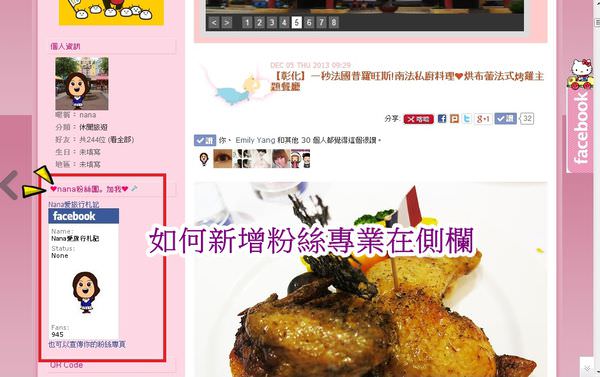
大家使用部落格都會想說該如何新增一些小側欄
今天要簡單教各位怎麼使用
你也想跟我一樣想在側欄邊新增
【粉絲專業名片貼、個人臉書名片貼】
很簡單只要幾個步驟就可以完成喔
【第一個步驟】
登入FB帳號
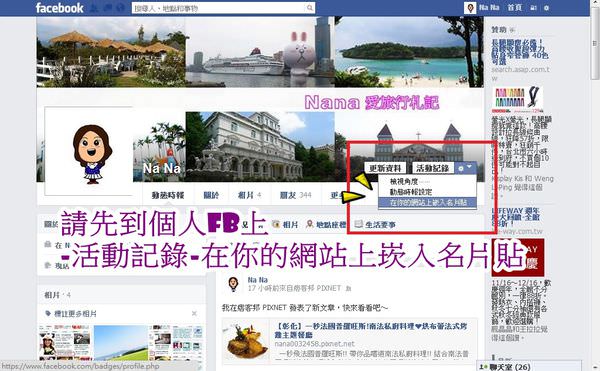
按下去之後會出現這個畫面
【第二個步驟】
A:如果你沒有粉絲專業的話沒關係
你可以選擇第2個【個人檔案名片貼】
B:如果你有粉絲專業請選擇【粉絲專業名片貼】
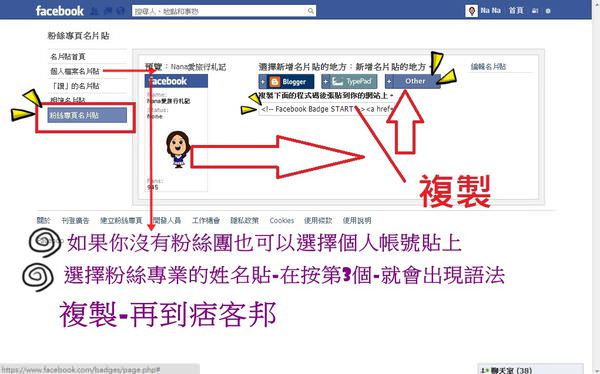
【第三個步驟】
複製完之後請登入痞客邦帳號
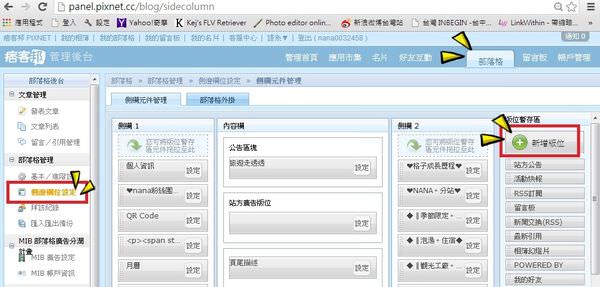
【第四個步驟】
之後會跑出這個小框框
C:輸入完後請按送出
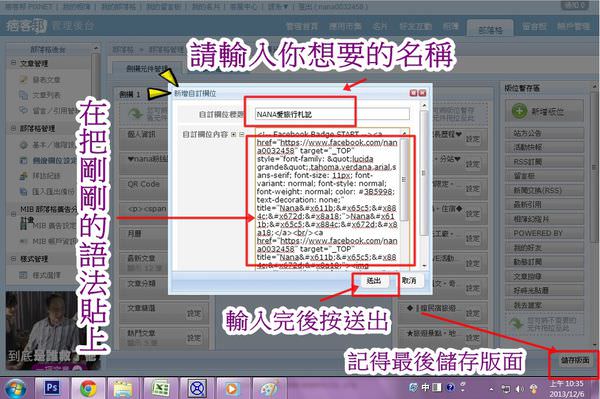
【第五個步驟】
新增完後她會跑到板位暫存區
拉完後再按一次儲存版面
這樣就大功告成了
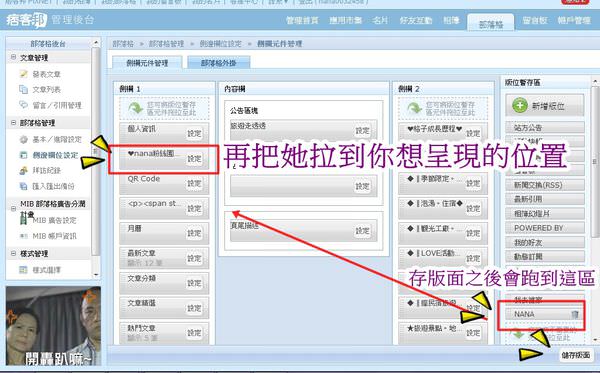
完成以上步驟之後
再到妳的版面上尋找是否有跑出來喔
是不是很簡單,輕輕鬆鬆就可以完成
還沒貼的您趕快動動小手把名片貼
貼在你的部落格上喔
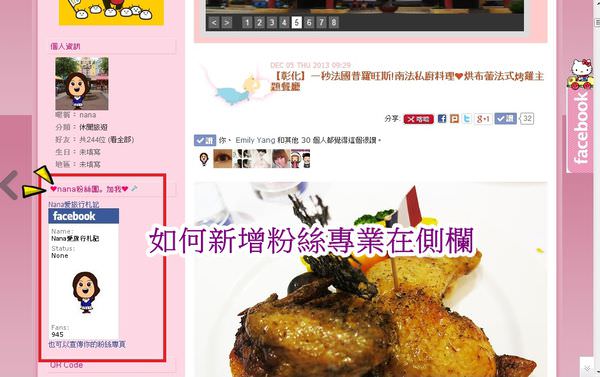
教學就到這裡喔
希望你們可以操座順利,如果有問題可以私訊或留言給我
歡迎喔^0^
【彰化】一秒法國普羅旺斯!南法私廚料理❤烘布蕾法式烤雞主題餐廳
【台中】萌翻了!跟著熊兒一起過聖誕❤2013泰迪熊台中樂活嘉年華之秋紅谷













臉書留言